Küresel olarak, Netflix en popüler akış hizmetleri arasında yer alıyor ve TCL akıllı TV kullanıcılarının sayısı arttı ve kesintisiz Netflix'i her zamankinden daha önemli hale getirdi. Ancak, kullanıcılar bazen Netflix gibi sorunlarla karşılaşırlar. Aynı sorunu da yaşıyorsanız endişelenmeyin. Bu makalede, TCL Smart TVS 'Netflix'in yüklenmemesi veya çökmesinin ve sorunun nasıl çözülmesinin en yaygın nedenlerini tartışacak.
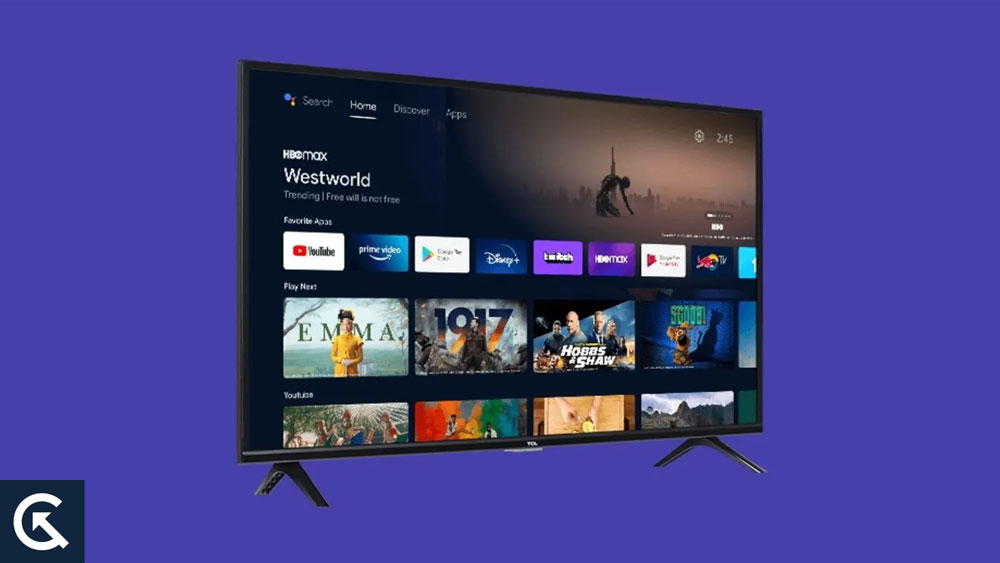
TCL Akıllı TV Netflix'in çökme veya yüklenmemesi nasıl düzeltilir
Bir TCL akıllı TV'niz varsa ve Netflix uygulamasının çökmeye başladığını veya yüklenmediğini fark ederseniz, bu düzeltmeleri kontrol etmelisiniz:
Düzeltme 1: İnternet bağlantısı sorunlarını kontrol edin
TCL akıllı TV Netflix'in zayıf veya dengesiz bir internet bağlantısı nedeniyle çökmesi veya yüklenmemesi mümkündür. Kesintisiz Netflix görüntüleme için, internet bağlantı sorunlarını düzeltmek için izleyebileceğiniz bazı adımlar:
- İnternet bağlantı hızını kontrol edin:İnternete ve en az 25 Mbps'ye bağlı olduğundan emin olmak için TCL Smart TV'nin İnternet bağlantı hızınızı kontrol edin. Hız testi web siteleri size internet hızınız hakkında bilgi sağlayabilir. Bağlantı hızınız 25 Mbps'den azsa Netflix'i izleyemeyebilirsiniz.
- Modemi veya yönlendiriciyi sıfırlayın:İnternet bağlantı hızınız yavaşsa modeminizi veya yönlendiricinizi sıfırlamanıza yardımcı olabilir. Bunu modemi veya yönlendiriciyi güç kaynağından çıkararak ve birkaç dakika sonra tekrar takarak yapabilirsiniz. Geçici bir ağ sorunu soruna neden olursa, bu yardımcı olabilir.
- Bir Ethernet kablosu kullanın:Modemi veya yönlendiriciyi sıfırlamak sorunu çözmeyebilir, bu nedenle TCL akıllı TV'nizi bir Ethernet kablosu üzerinden bağlamayı deneyin. Girişim veya parazit sorunları kablosuz sinyali etkiliyorsa, bu bunları ortadan kaldırmaya yardımcı olabilir.
- VPN'yi devre dışı bırakın:Yardımcı olup olmadığını görmek için VPN'nizi devre dışı bırakmayı denemek isteyebilirsiniz. VPN'ler, Netflix akışına müdahale eden ağ sorunlarına neden olabilir.
Düzeltme 2: Yazılım güncellemelerini kontrol edin
Performansını ve işlevselliğini korumak için TCL akıllı TV yazılımınızı düzenli olarak güncellemelisiniz. Yazılım veya ürün yazılımı modası geçmişse Netflix'in yüklemeyi veya çökmeyi durdurabilmesinin birkaç nedeni vardır. Yazılım güncellemelerini kontrol etmek ve sorunu çözmek isterseniz, şu adımları izleyin:
- TCL Smart TV'nizde Ayarlar menüsüne gidin ve 'Sistem Güncellemeleri' seçin. Bir yazılım güncellemesi varsa, sorunun çözülüp düzeltilmediğini görmek için indirin ve yükleyin.
- Yazılım güncellemelerini düzenli olarak kontrol ederseniz TCL akıllı TV'niz her zaman en uygun şekilde çalışır. TV'nizle ilk kez sorun yaşadığınızda yazılım güncellemelerini kontrol etmelisiniz.
- Netflix uygulamasını TCL akıllı TV'nizde güncel tutmak ve yazılımı güncellemek önemlidir. Netflix uygulamasını güncellemek için Ayarlar menüsüne gidin, seçin 'Uygulamalar', uygulamayı bulun ve seçin'Güncelleme'.
Düzeltme 3: Önbelleği temizlemeyi deneyin
TCL Smart TV'ler, Netflix'in yüklenmemesi veya çökme gibi çeşitli sorunları önbelleğini temizleyerek çözebilir. Önbellekler, yakın zamanda kullanılan uygulamaların uygulamalarının ve hizmetlerinin depolandığı ve bozulabileceği geçici depolama alanlarıdır. TCL akıllı TV'nizdeki önbelleği temizlemek için şu adımları izleyin:
- SeçinUygulamalarTCL Smart TV'nin Ayarları menüsünde sekme.
- Yüklü uygulamalar listesinden Netflix uygulamasını bulun ve seçin.
- Tıklamak 'Temiz ÖnbellekÖnbelleği temizlemek için uygulamanın ayrıntıları sayfasında. Bu işlem, TV'de depolanan geçici Netflix uygulama verilerini silecektir.
- TCL akıllı TV'nizi yeniden başlatın ve Netflix sorununuzun çözüldüğünü doğrulamak için Netflix uygulamasını başlatın.
Düzeltme 4: TCL Smart TV'yi yeniden başlatma
Bir şeyleri basitleştirmek bazen önemlidir ve Netflix'in çökmesi veya yüklenmemesi de dahil olmak üzere çeşitli sorunları çözmek için TCL akıllı TV'nizi yeniden başlatmak en iyisidir. TCL akıllı TV'nizi yeniden başlatmak için şu adımları izleyin:
- TV uzaktan kumandasında, kapatmak için güç düğmesine basın.
- TV'den güç ve güç kablosunu ayırın. Kordon tekrar takıldıktan sonra, lütfen tekrar takmadan önce birkaç saniye bekleyin.
- TV'yi tekrar açmak için uzaktan kumandadaki güç düğmesine basın.
- Sorunun çözüldüğünü doğrulamak için TV yeniden başlatıldıktan sonra Netflix uygulamasını başlatın.
Düzeltme 5: Netflix uygulamasını kaldırma ve yeniden yükleme
Netflix'in çökmesi ve TCL akıllı TV'lerinde yükleme sorunları Netflix uygulamasını kaldırarak ve yeniden yükleyerek çözülebilir. Uygulamanın kaldırılması üzerine soruna neden olabilecek geçici dosyaları veya bozuk verileri kaldıracak ve yeniden yüklendikten sonra uygulamanın yeni bir kopyasını alacaksınız. Netflix'i kaldırmak ve yeniden yüklemek için şu adımları izleyin:
- TCL Smart TV'nizdeki Ayarlar menüsüne gidin ve seçin 'Uygulamalar'.
- Netflix uygulamasını bulun ve yüklü uygulamalar listesinden seçin.
- Uygulama Ayrıntıları sayfasında 'Kaldırmak' düğme. Netflix uygulamasını bunu yaparak TCL akıllı TV'nizden kaldırabilirsiniz.
- TCL akıllı TV'nizde lütfen App Store'daki Netflix uygulamasını arayın ve indirin.
- Sorun devam ederse, uygulamayı yeniden yükleyin ve yeniden yüklendikten sonra Netflix hesabınıza giriş yapın.
Düzeltme 6: Netflix desteğiyle iletişime geçme
Diğer sorun giderme adımlarını denemesine rağmen, Netflix daha fazla sorun giderme adımını denedikten sonra bile TCL akıllı TV'nize hala çökebilir veya yüklenmeyebilir. Netflix desteğiyle iletişim kurmak için şu adımları izleyin:
- Web tarayıcınızı açıp ziyaret ederek Netflix'in web sitesine erişebilirsinizwww.netflix.com.
- Netflix ana sayfasını ziyaret edin ve 'Oturum açmak' düğme.
- Netflix'in ana sayfasına gidin ve tıklayın 'Yardım Merkezi.
- Yaşadığınız sorunu bulmak için Yardım Merkezi'ndeki arama çubuğunu kullanın (örn. “Netflix TCL akıllı TV'ye yüklenmiyor”).
- Netflix desteğiyle iletişim kurmak için 'Bize UlaşınYardım merkezinde bir cevap bulamazsanız 'düğmesi. Yardıma ihtiyacınız varsa, Sohbet veya E -posta yoluyla destekle iletişime geçebilirsiniz.
Yani, Netflix'in yükleme veya çökme sorununu nasıl düzelteceğiniz. Bu kılavuzun size yardımcı olduğunu umuyoruz. Ayrıca, daha fazla yardıma ihtiyacınız varsa, aşağıda yorum yapın ve bize bildirin.

